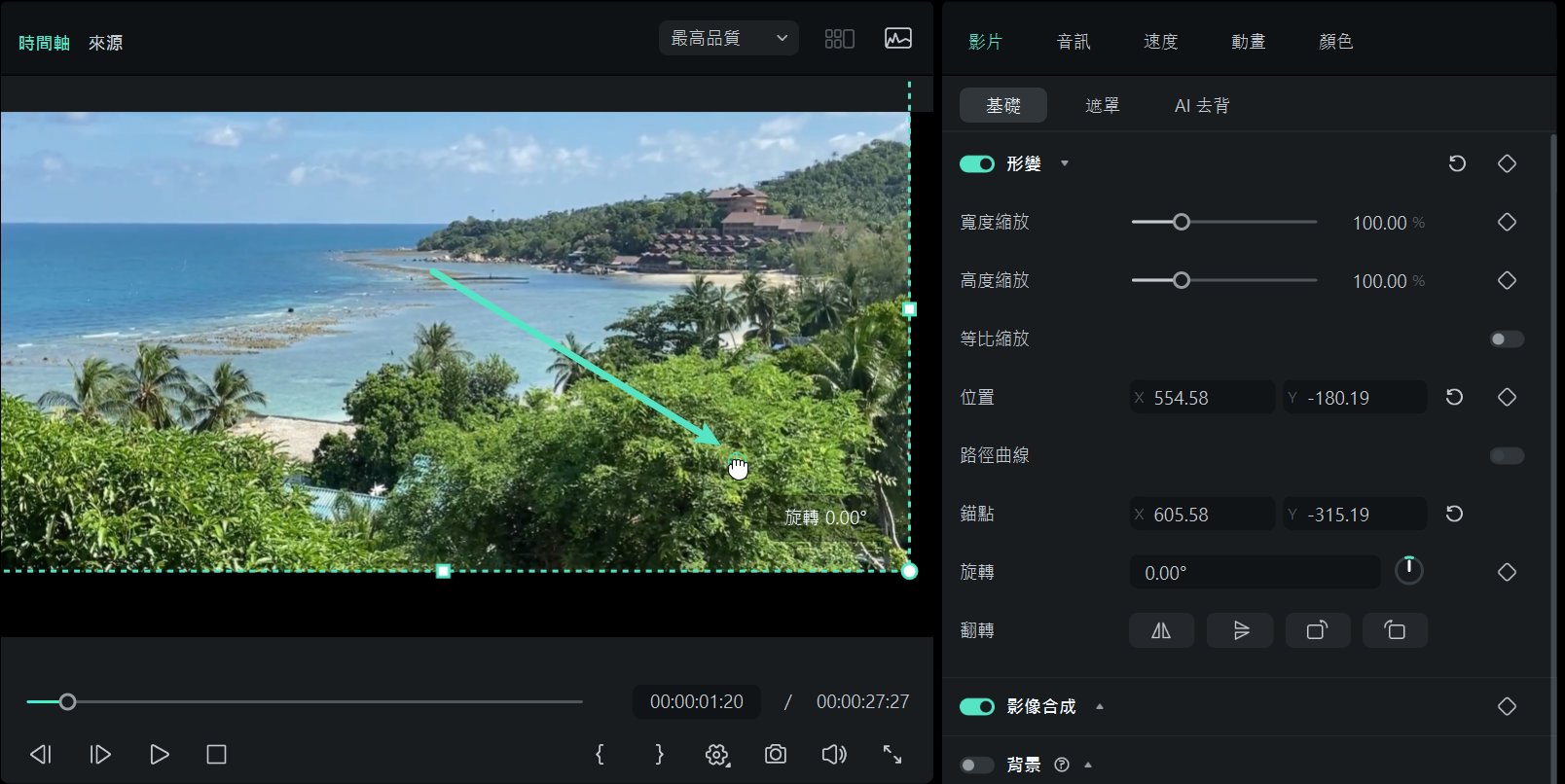-
準備工作 - Win
-
帳戶(Win)
-
入門和基本設置(Win)
-
相容性和技術規格(Win)
-
性能設定(Win)
- 創意素材
-
-
建立專案 - Win
-
匯入和錄製 - Win
-
導入(Win)
-
錄製(Win)
-
-
影片編輯 - Win
-
基本影片編輯(Win)
-
進階影片編輯(Win)
-
AI 影片編輯(Win)
-
-
音訊編輯 - Win
-
文字編輯 - Win
-
基本文字編輯(Win)
-
進階文字編輯(Win)
-
AI 文本編輯(Win)
-
-
影片定制 - Win
-
視訊效果(Win)
-
音訊效果(Win)
-
轉場(Win)
-
貼圖(Win)
-
濾鏡(Win)
-
顏色編輯(Win)
-
動畫(Win)
-
模板(Win)
-
資產中心(win)
-
-
匯出&分享&雲端備份 - Win
-
匯出和分享(Win)
-
雲端備份(Win)
-
形變效果(縮放、位置、旋轉翻轉、錨點) | Filmora Windows
本指南將帶你快速掌握 Filmora 中的形變工具,包含縮放、位置調整、旋轉與翻轉設定,以及支援關鍵影格的自訂錨點操作,讓你的畫面控制更精準、編輯流程更順暢。
如何啟用形變功能
依照以下步驟,即可啟用形變功能,開始精準調整你的素材畫面。
步驟一:匯入媒體至 Filmora
開啟 Filmora 後,將影片或圖片檔案直接拖曳到時間軸中即可。
步驟二:啟用形變功能
選取時間軸中的素材,在介面右側的屬性面板中找到「影片/圖片 > 基礎」下的「形變」。「形變」預設為開啟狀態,可直接調整下方參數開始編輯。
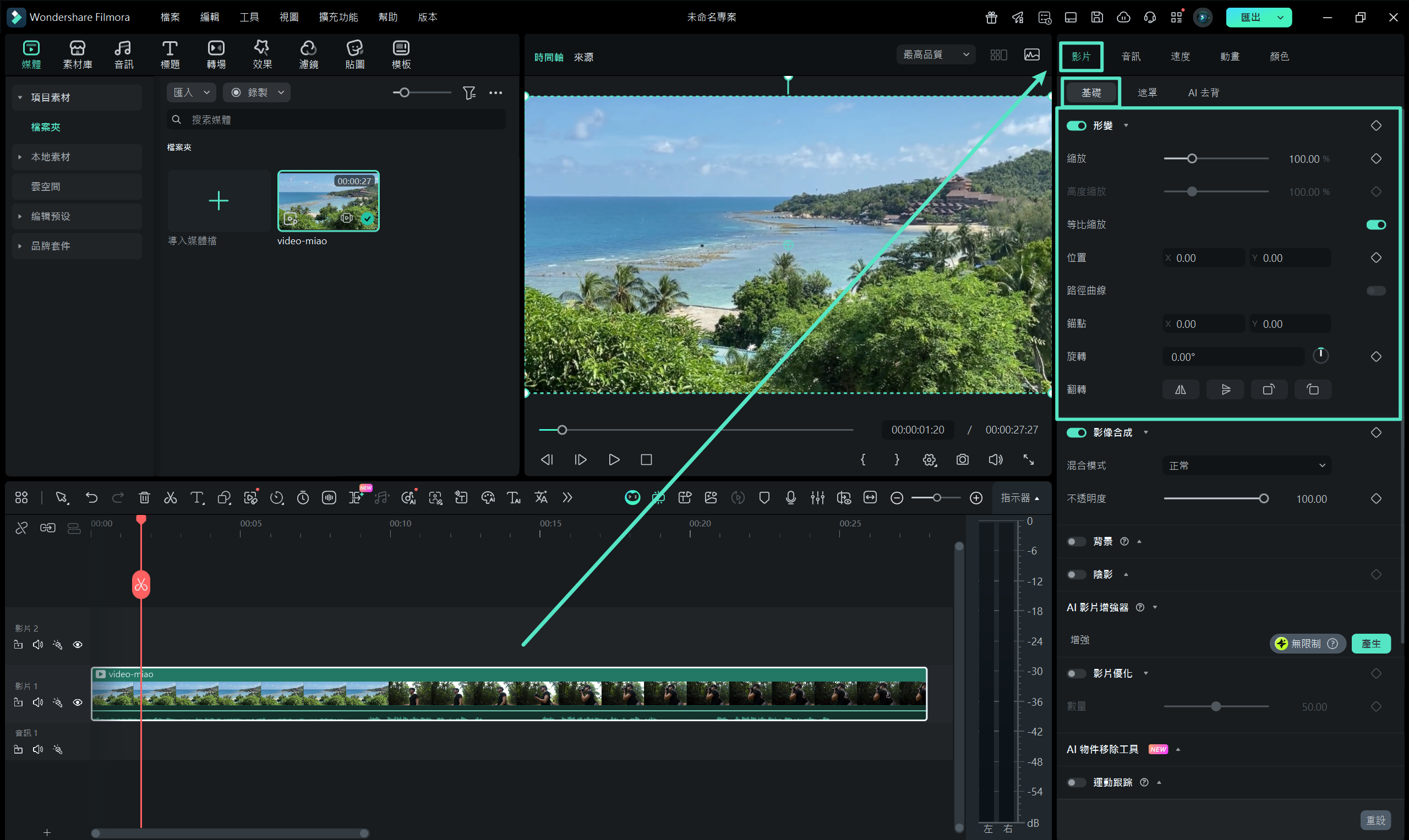
調整素材尺寸
若要改變影片或圖片的顯示大小,可透過形變面板的「縮放」選項操作。全新介面提供兩種縮放模式:
等比縮放模式:啟用「等比縮放」後,可在維持原始長寬比的情況下調整整體尺寸。只需拖曳「縮放」滑桿,即可同步調整寬度與高度,保持畫面比例一致。
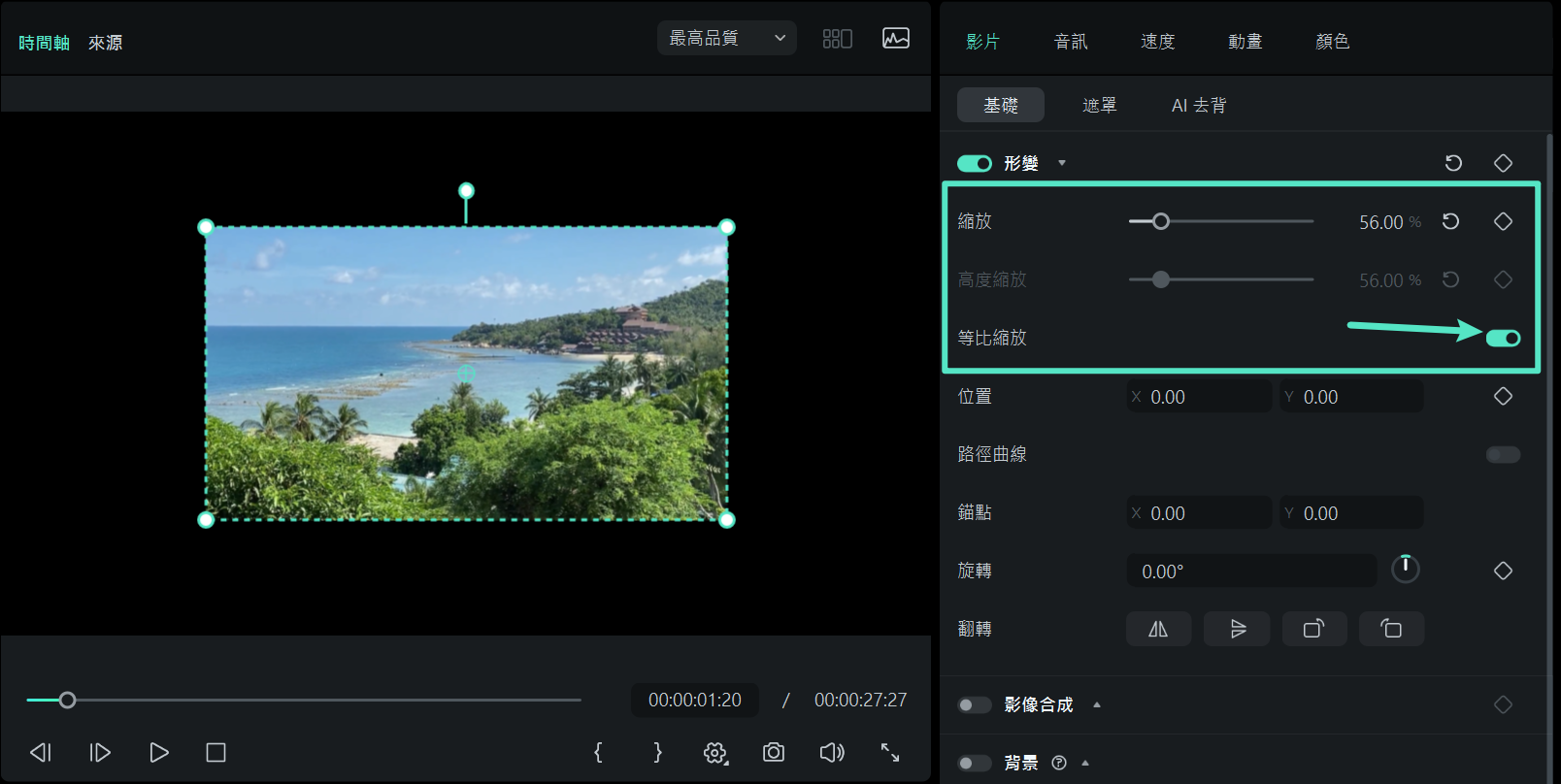
不等比縮放模式:關閉「等比縮放」後,可自由調整影片的寬高:
- 寬度縮放:單獨調整影片的水平寬度
- 高度縮放:單獨調整影片的垂直高度
此模式讓你依專案需求自訂畫面比例與尺寸,靈活掌控畫面呈現效果。

變更素材位置
透過「位置」功能,你可以精準調整影片或圖片在畫面中的位置。只需在「位置」欄位輸入 X/Y 數值,即可快速修改素材顯示座標。
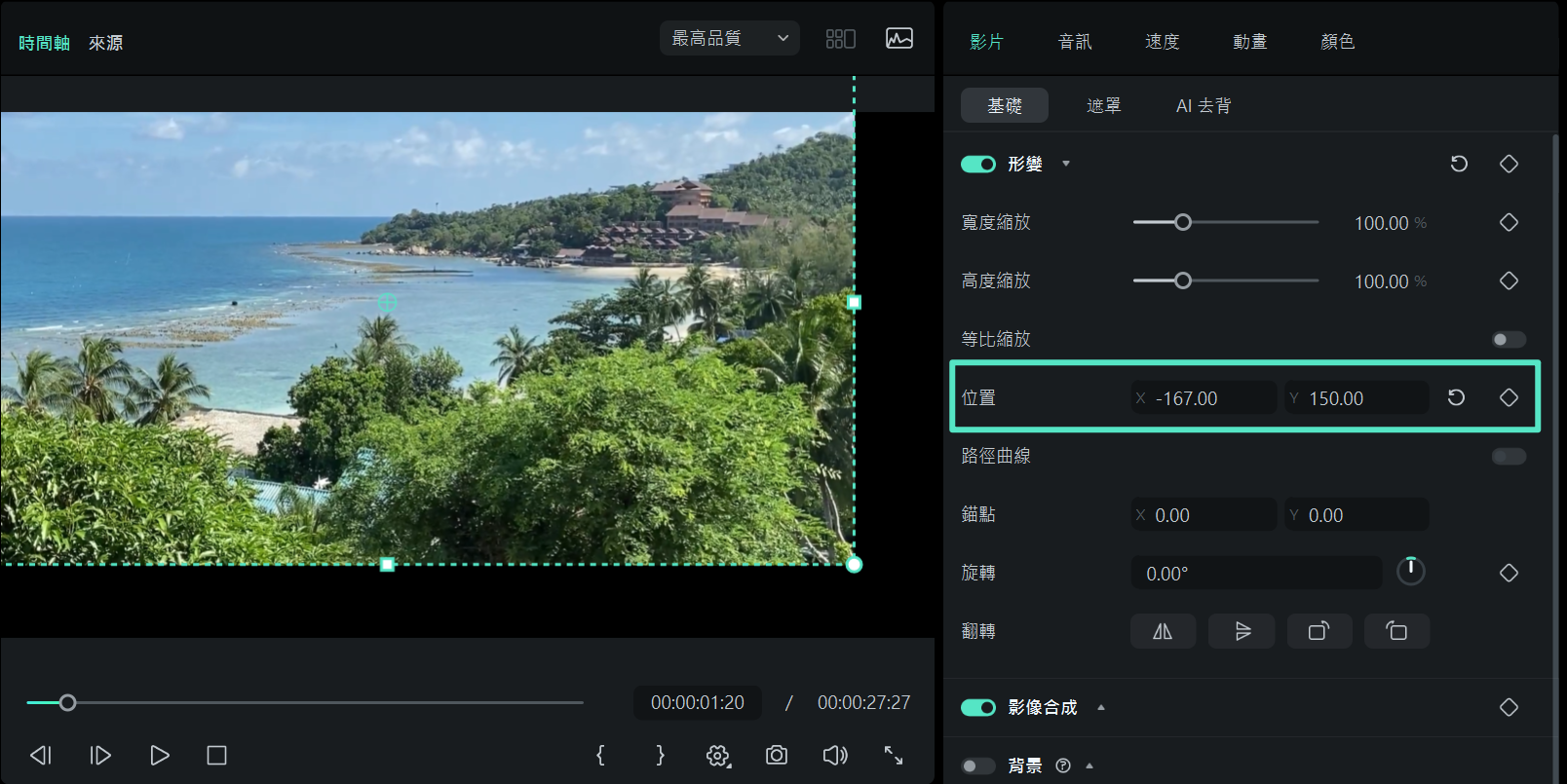
翻轉與旋轉
在「翻轉」選項旁提供四種操作方式:
1)點選「左右翻轉」(鏡像)圖示,可將影片水平翻轉;點選「上下翻轉」圖示,則可將影片垂直翻轉。
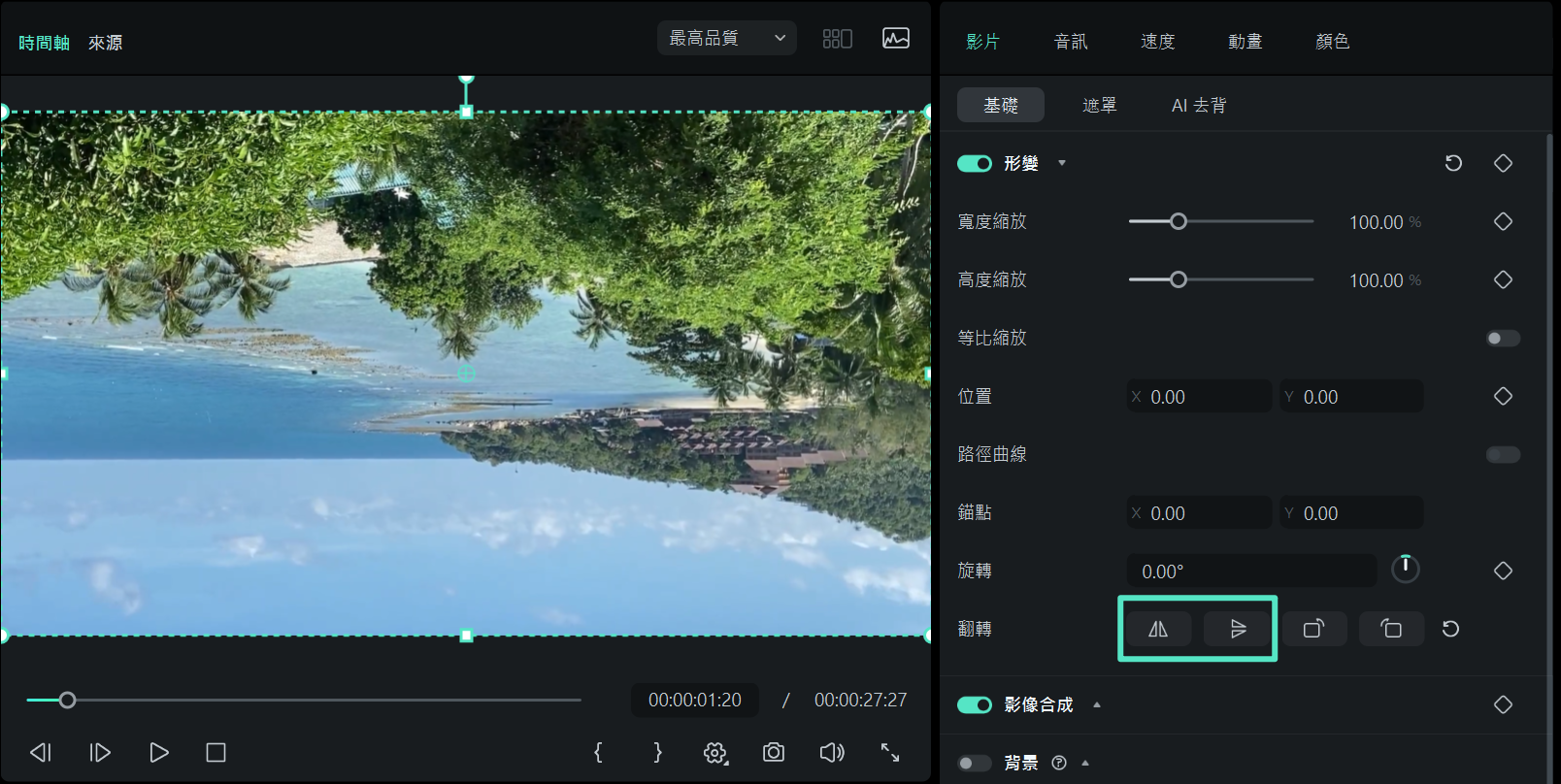
2)點選「順時針旋轉」或「逆時針旋轉」圖示,即可將影片旋轉 90°。
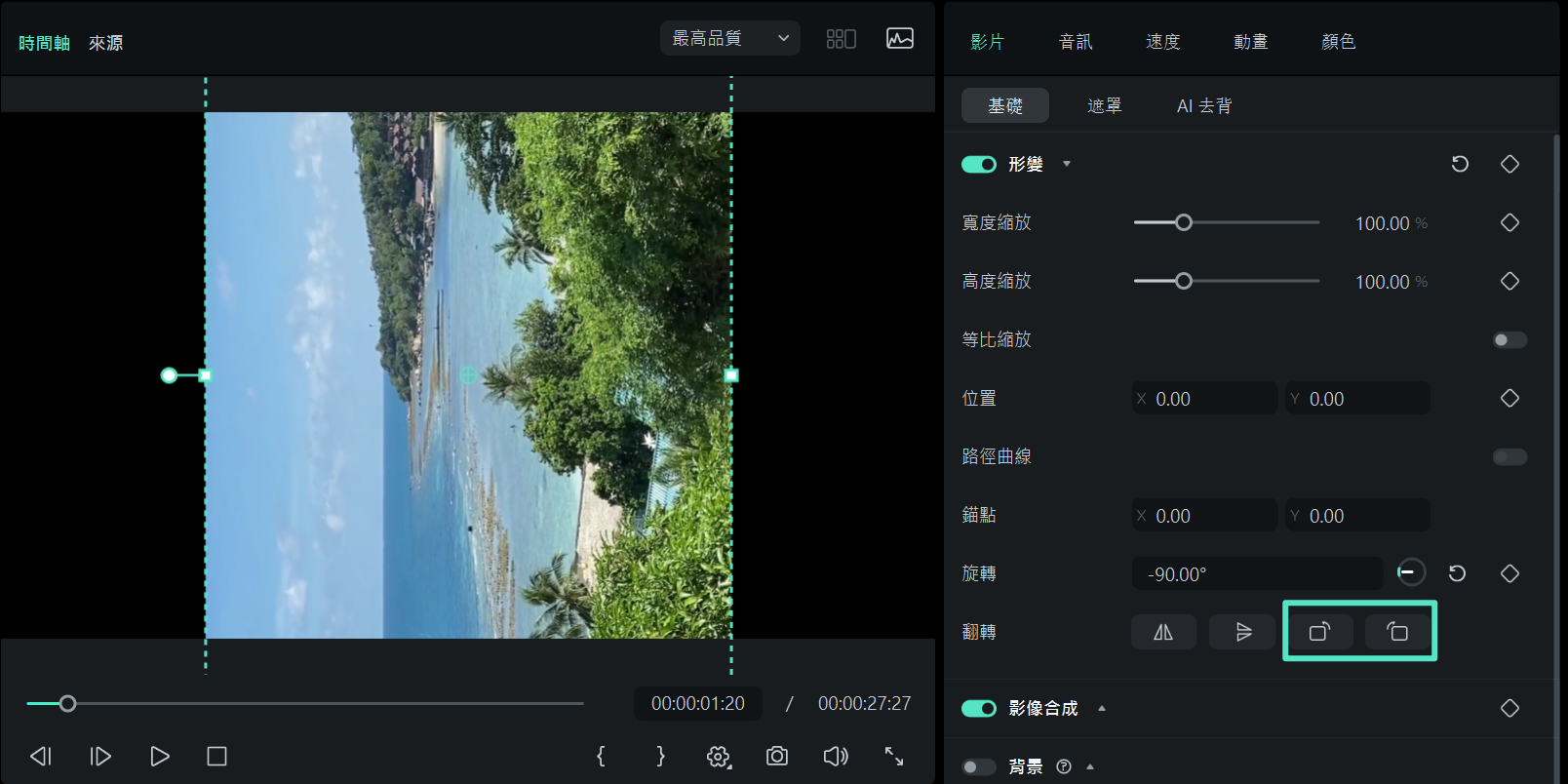
3)亦可在「旋轉」旁的數值框中輸入精確角度,或拖曳圓形控制點自由調整旋轉角度。
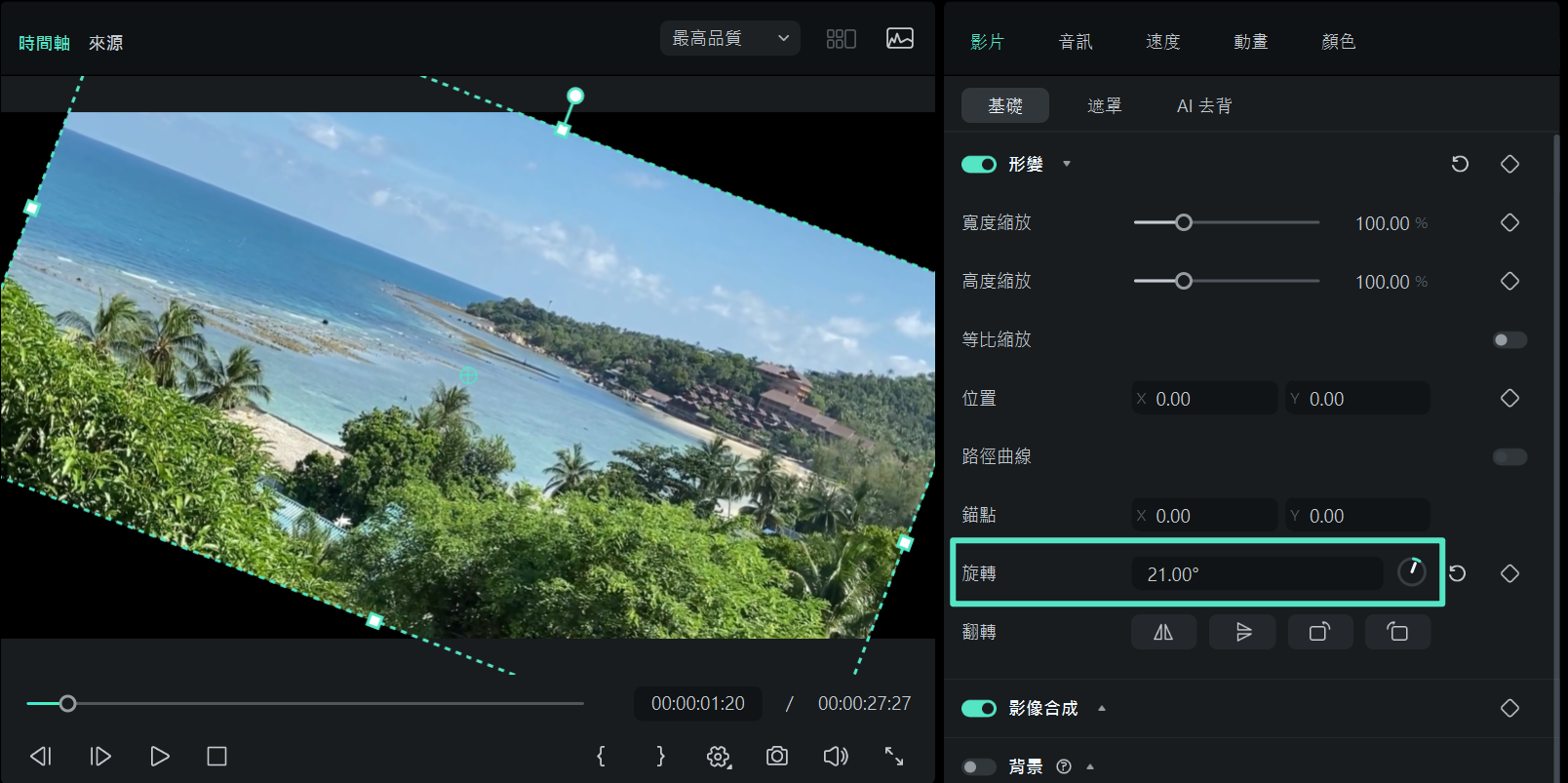
注意:
當滑鼠移至「旋轉」數值框時,光標會變為左右雙箭頭。向右拖曳將順時針旋轉影片,向左拖曳則逆時針旋轉。新增關鍵影格
關鍵影格可用來自訂形變動畫效果,使素材動態呈現。以下為在影片中新增關鍵影格的操作流程。
步驟一:加入起始關鍵影格
將播放頭移至欲新增關鍵影格的位置,在「形變」分頁中調整所需數值。確認設定後,點選功能旁的菱形圖示即可加入關鍵影格。若在工具列「形變」旁點選「菱形◇」圖示,則會將此分頁所有設定加入為該關鍵影格參數。
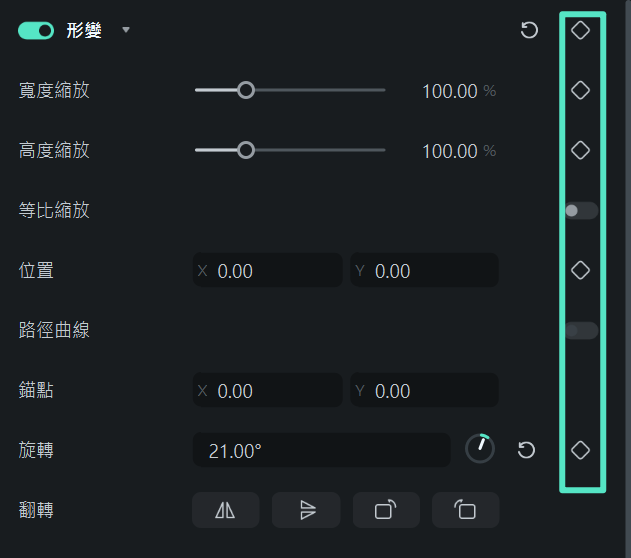
步驟二:新增更多關鍵影格
重複上述操作即可新增更多關鍵影格。每個動畫至少需兩個關鍵影格:起始與結束。Filmora 會自動分析各關鍵影格間的變化,生成流暢的形變動畫效果。
更多關鍵影格及路徑曲線設定說明,請參考:關鍵影格動畫設定指南 及 路徑曲線設定指南。
自訂錨點
注意:
你現在可以自訂錨點位置。錨點為形變操作的參考中心,預設位於影片中央。自訂錨點後,所有形變效果都將以新錨點為中心執行。調整錨點位置有兩種方式:
方法一:在屬性面板找到「錨點」,並直接輸入座標數值。
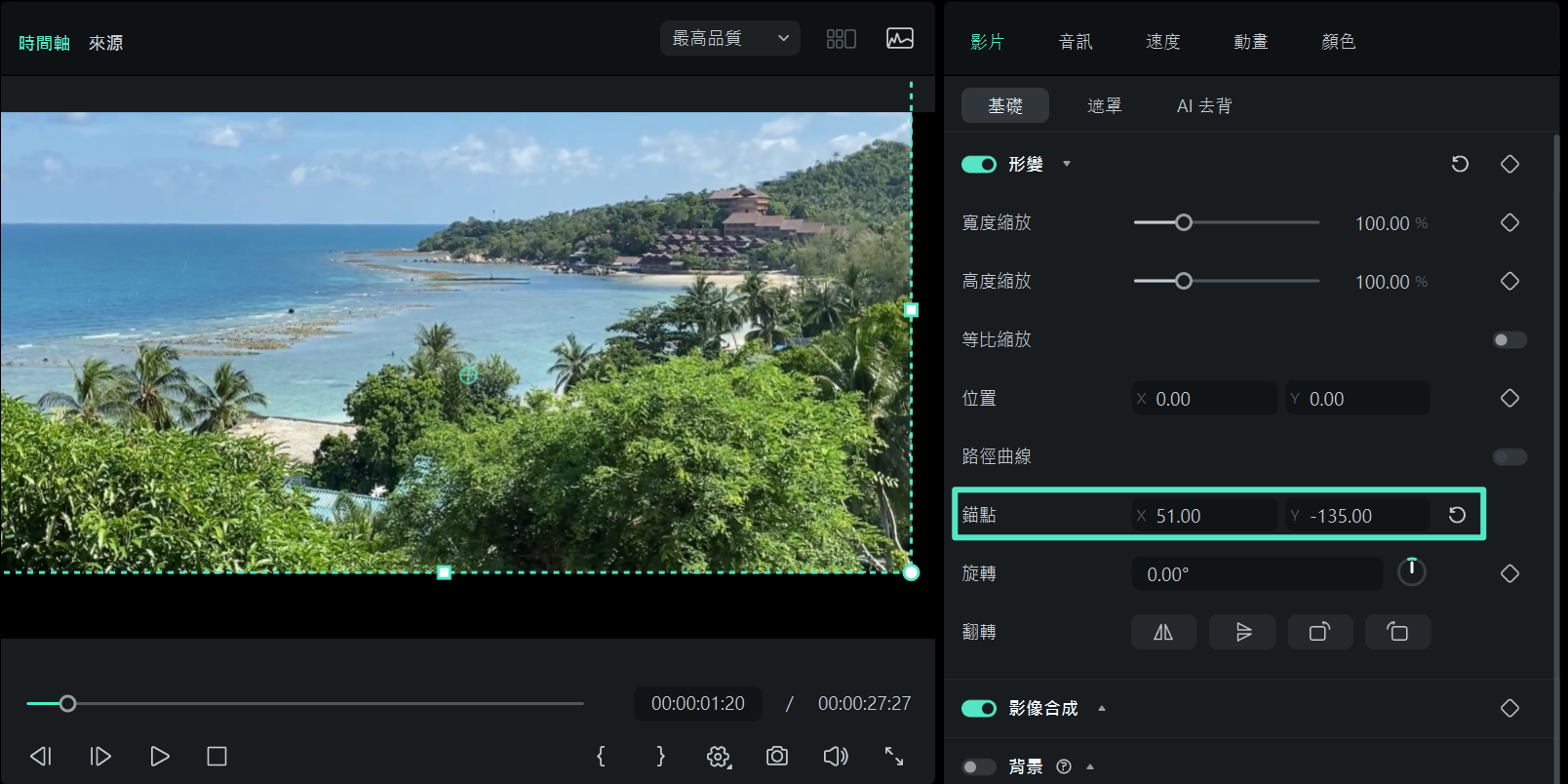
方法二:選取影片後,直接在播放器點選並拖曳「錨點」圖示,即可調整錨點位置。